Comment configurer un kiosque ?
Initialement rédigé en anglais, toute erreur de traduction doit être vérifiée par rapport à l'article original.
Exigences
- Abonnement premium
- Compte de paiement
- Terminal de paiement
- PC kiosque, iPad avec webcam
- Fonctionnalités bêta activées
1. Créez le kiosque
Accédez aux paramètres -> Kiosques -> Paramètres
Cliquez sur le bouton violet en bas de la page pour ajouter un nouveau kiosque.
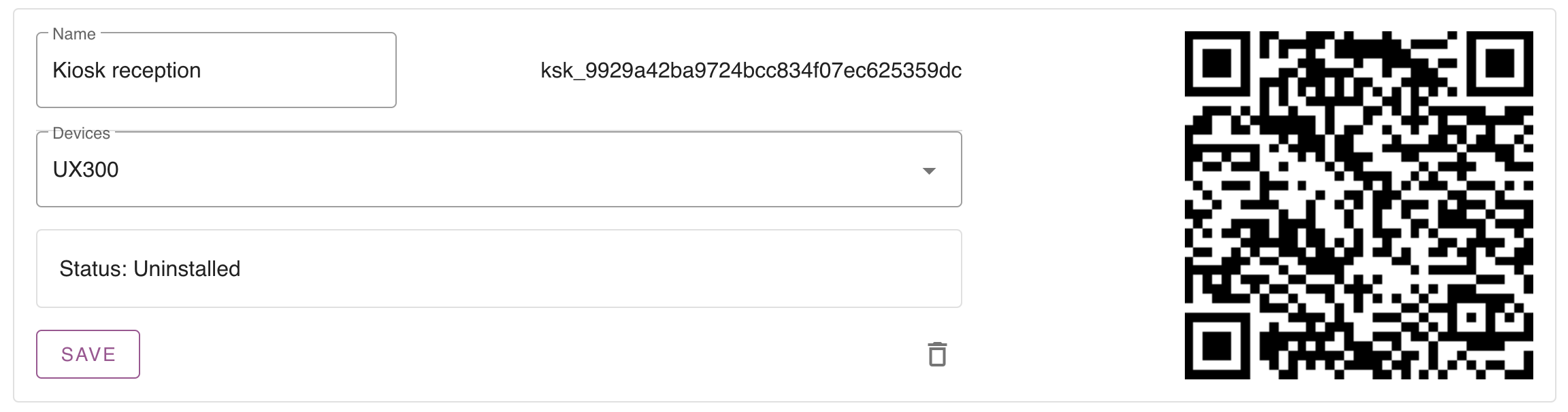
Par défaut, le statut est désinstallé. Cela signifie qu'il n'est pas connecté à un kiosque physique.
Sélectionnez maintenant votre terminal PIN et nommez votre kiosque. Enregistrez le kiosque pour pouvoir continuer.
2. Configurez le kiosque
Créer un workflow de code
Pour vous connecter au kiosque, nous devons créer un code à 6 chiffres pour chaque réservation. Cela peut être fait en créant un workflow sur « réservation créée ».
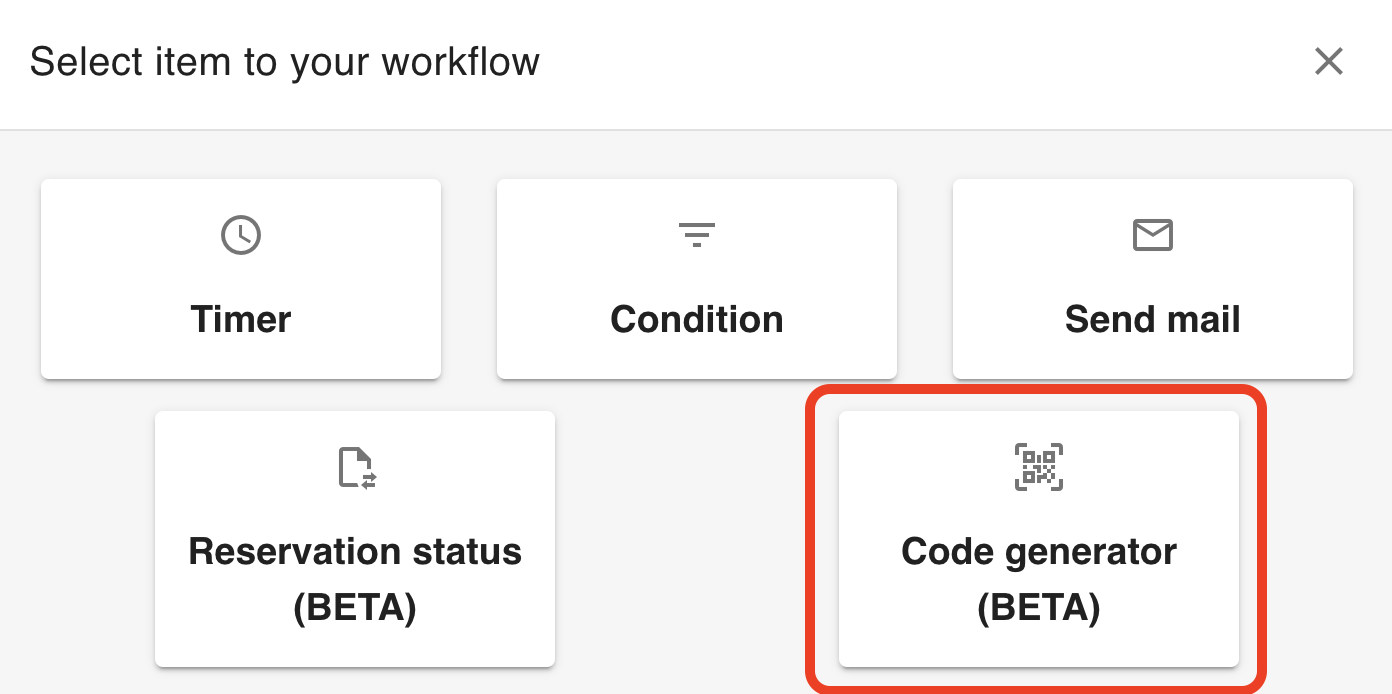
Définir les champs obligatoires pour le kiosque
De quelles données avez-vous besoin avant que quelqu'un puisse s'enregistrer ? Vous pouvez définir ces champs spécifiques au kiosque. Si vous allez dans Paramètres -> Kiosque -> Configuration du formulaire, vous pouvez sélectionner les champs requis pour l'enregistrement via le kiosque.
3. Installez le kiosque
Une fois la configuration de votre kiosque terminée, vous pouvez installer le kiosque. Allez simplement sur https://kiosk.care et vous trouverez l’écran d’installation suivant.
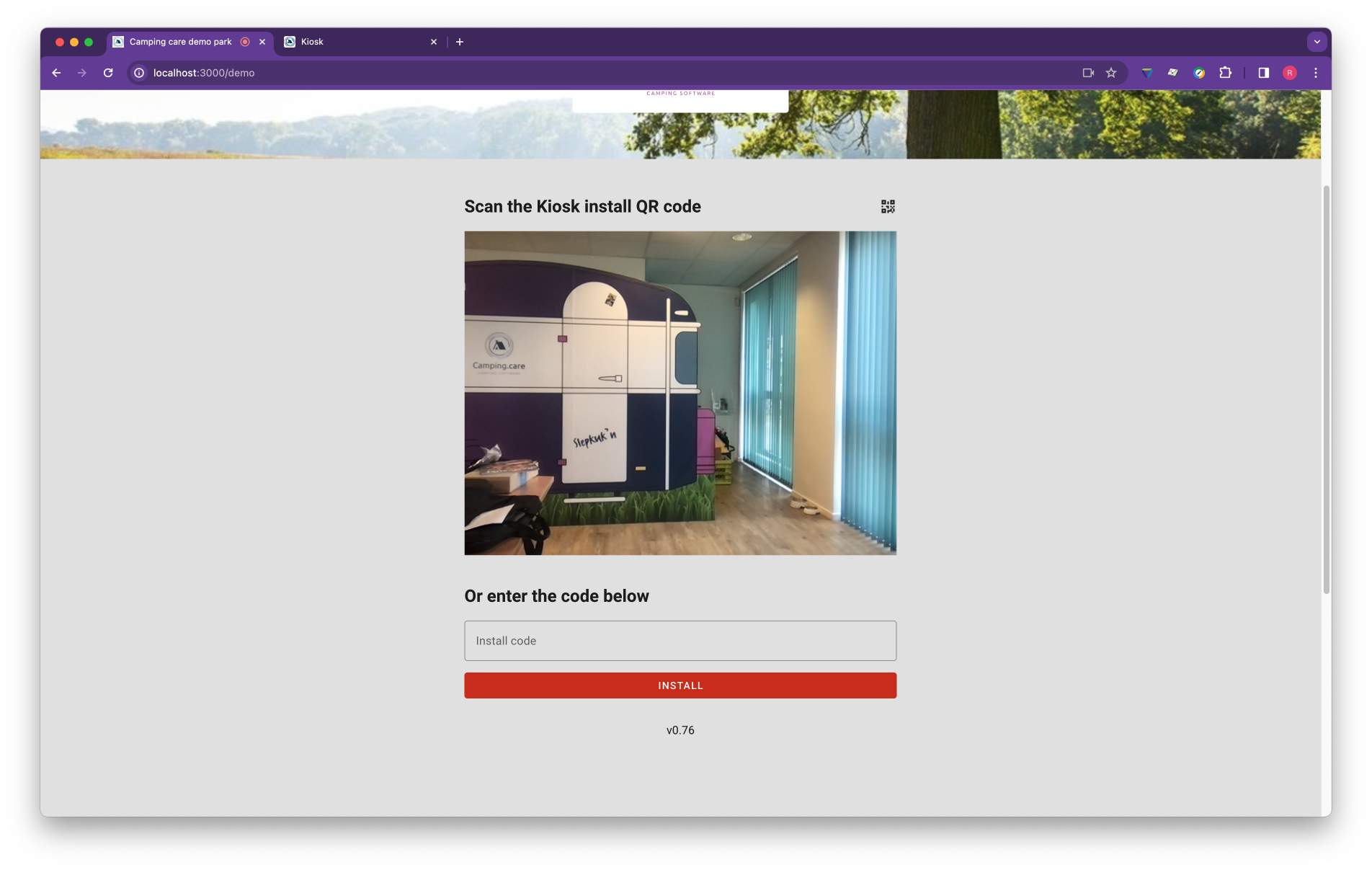
Scanner le code QR
Le navigateur vous demandera d'utiliser la caméra. Autorisez-le à chaque visite, afin de scanner les codes QR.

Scannez le code QR généré lors de la première étape (dans les paramètres du kiosque).
Installation manuelle
Copiez l'ID du kiosque (l'ID commençant par ksk_ dans l'écran des paramètres du kiosque) et copiez-le dans l'écran d'installation du kiosque. Cliquez ensuite sur installer et le kiosque sera connecté à votre backoffice.
4. Exécutez le Kiosque en mode plein écran / Kiosque
Lorsque les visiteurs utilisent le kiosque, vous ne voulez pas qu'ils changent/modifient quoi que ce soit sur l'appareil. Pour cela, il est important d'utiliser notre application Kiosk en mode Kiosk. Tous les systèmes d'exploitation offrent une telle option, avec certains systèmes c'est plus simple qu'avec d'autres.
Nous avons mis en place un didacticiel avec un iPad et avec Chrome OS pour savoir comment procéder.
Installer le kiosque sur un iPad
https://support.camping.care/en/install-the-kiosk-on-an-ipad
Installez le kiosque sur Google Chrome et Google Workspace
https://support.camping.care/en/how-do-i-setup-an-kiosk-with-chrome-os
Windows ou Linux offrent les mêmes fonctionnalités. Cependant il existe des tonnes de tutoriels disponibles sur internet pour faire cela, nous ne les avons pas encore réalisés.
En savoir plus
– Comment envoyer une réservation du backoffice au Kiosk